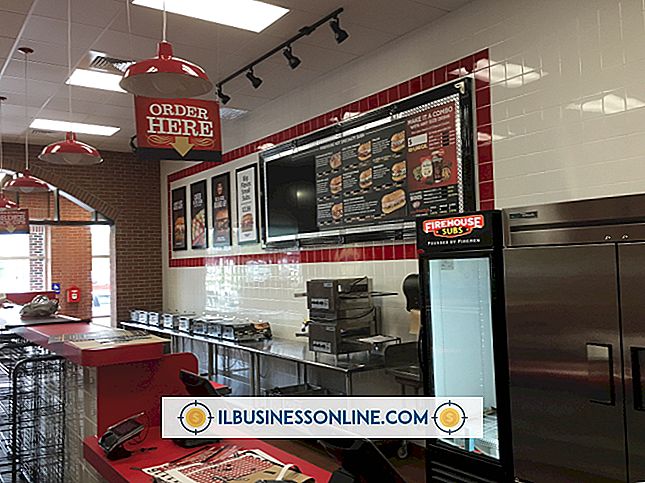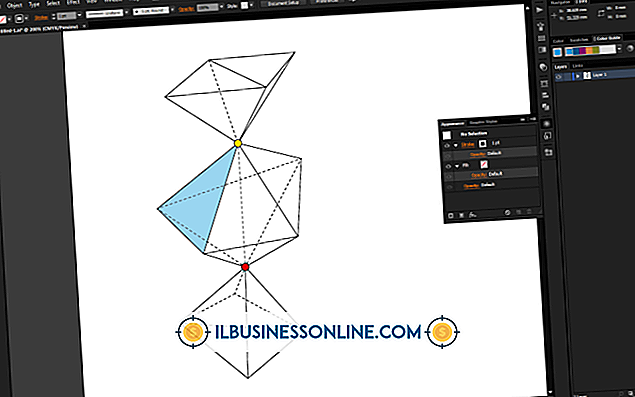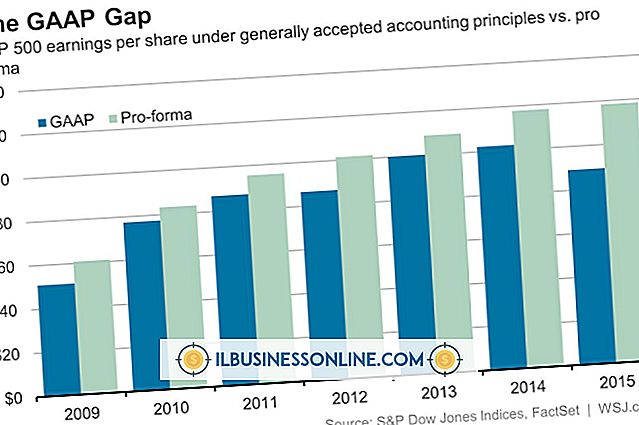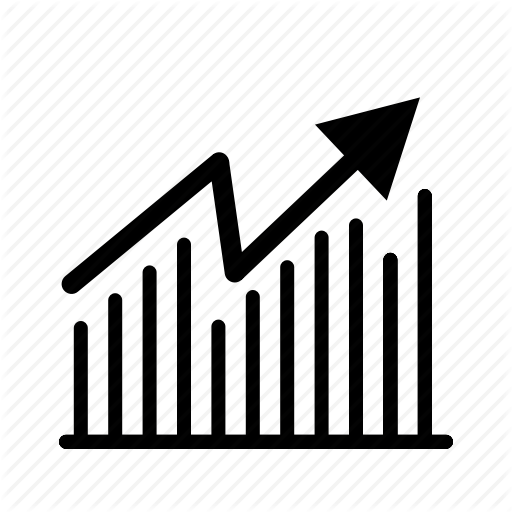WordPerfect: Så här ritar du

WordPerfects inbyggda kartningsfunktion kan hjälpa dig att omvandla rådata till färgglada grafer. Dessa diagram kan vara användbara eftersom de tillåter andra som läser dina dokument för att visa din information i ett visst format som är lätt att förstå. Du behöver inte skapa en databas för att inkludera grafer eftersom WordPerfect stöder ett databladfönster som fungerar som ett kalkylblad. Välj bara den föredragna graftypen, uppdatera databladet och WordPerfect genererar grafen automatiskt.
1.
Öppna ett WordPerfect-dokument och klicka på en plats i dokumentet där du vill att ett diagram ska visas. Klicka på "Infoga" och välj sedan "Diagram". WordPerfect lägger ett nytt diagram på sidan. Ett dataarkfönster visas under diagrammet.
2.
Klicka på "Chart" och klicka sedan på "Gallery" för att visa fönstret Data Chart Gallery med ett urval av diagramtyper. Dubbelklicka på ett av diagrammen för att ändra standardstilen till den du valt.
3.
Flytta till databladfönstret och granska dess struktur. I likhet med ett kalkylblad innehåller fönstret Datasheet rader och kolumner där du kan infoga data. Klicka på cellen "A1" för att öppna dialogrutan Redigera nuvarande cell. Skriv ett värde i textrutan Data och klicka på "OK". WordPerfect lägger till ditt värde i grafens A1-cell.
4.
Populera databladets andra celler genom att upprepa ovanstående process. När du ändrar värden ändras diagrammet för att återspegla de data du har angett. Flytta till databladets "A" -kolumn och klicka på kolumnens rubrikcell för att öppna fönstret Redigera nuvarande cell. Skriv ett nytt värde för rubriken i textrutan Data om så önskas och klicka på "OK". Upprepa för att anpassa diagrammets andra rubrikceller efter behov.
tips
- Klicka på "Diagram" och välj "Layout / Typ" om du vill ändra diagrammets layout. Fönstret Layout / Typegenskaper som öppnas har flera kontroller som låter dig göra det.
- Tweak ditt diagrams färger och linjestilar genom att klicka på "Diagram" och välja "Serie" för att öppna fönstret Serieegenskaper. Klicka på "Outline", "Fill" eller "Type / Axis" för att visa kontroller som hjälper dig att justera dessa egenskaper.
- En liten "3-D" kryssrutan sitter längst ner i dialogrutan Datakart galleri. Markera kryssrutan om du vill att dina diagram ska visas i 3-D.
- Databladet är litet när det först visas, så att du kan se det och ditt diagram samtidigt. För att göra databladet större, klicka på dess nedre högra kant, tryck och håll ner vänster musknapp och dra musen neråt.